Microsoft Teams ist eine der beliebtesten Plattformen im Geschäfts- und Bildungssektor. Es ermöglicht Benutzern zu chatten, Videokonferenzen zu führen, Dateien auszutauschen und effizient an gemeinsamen Projekten zu arbeiten. Eine der Möglichkeiten, wie die Benutzer von Teams erfolgreich zusammenarbeiten konnten, war die gemeinsame Nutzung ihrer Bildschirme bei Bedarf.
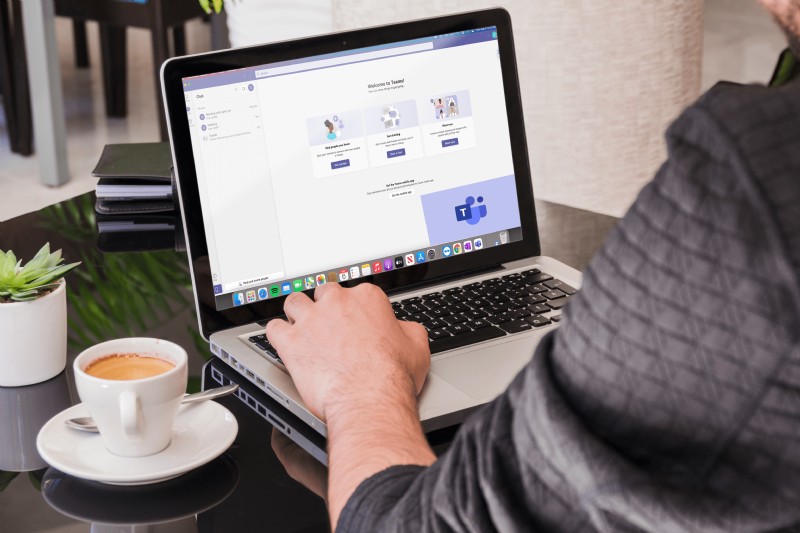
Die Bildschirmfreigabe rettet den Tag, wenn Sie eine PowerPoint-Präsentation halten müssen oder etwas auf Ihrem Desktop verwenden müssen, um einen Punkt zu machen. Es gibt jedoch Zeiten, in denen diese ansonsten einfach zu verwendende Funktion nicht funktioniert.
Es kann bei allen im Team zu verständlicher Frustration führen, insbesondere beim Moderator. Aber normalerweise gibt es ein paar Gründe, warum diese Funktion fehlschlägt, aber für die meisten gibt es eine einfache Lösung.
Microsoft Teams wird unter Windows nicht freigegeben – Fehlerbehebung
Bevor wir alle Lösungen behandeln, die Sie für die Bildschirmfreigabe in Teams ausprobieren können, lassen Sie uns einige wichtige Details über die Plattform behandeln.
Erstens, wenn Sie zufällig ein Linux-Benutzer sind, ist die Bildschirmfreigabefunktion auf dem Betriebssystem nicht verfügbar. Wenn Sie eine Webversion von Teams verwenden, müssen Sie sich außerdem auf Google Chrome oder Microsoft Edge verlassen.
Nur diese beiden Browser unterstützen die Bildschirmfreigabe in Microsoft Teams. Stellen Sie schließlich sicher, dass Sie die richtige Option ausgewählt haben, wenn Sie auswählen, was Sie teilen möchten. Anstatt den gesamten Bildschirm freizugeben, haben Sie möglicherweise nur eine einzelne App ausgewählt.
Wenn keines der oben genannten Probleme auf Sie zutrifft und Teams immer noch keinen Bildschirm auf dem Windows-Betriebssystem freigeben können, sind hier einige andere Probleme und Lösungen, die Sie berücksichtigen sollten.
Die Internetverbindung
Einer der häufigsten Gründe, warum die Bildschirmfreigabefunktion in Teams nicht funktioniert, ist eine schlechte Internetverbindung. Sie benötigen Hochgeschwindigkeitsinternet, wenn Sie Ihren Desktop oder eine Präsentation freigeben; andernfalls verzögert es sich oder funktioniert überhaupt nicht.
Viele Benutzer sind sich nicht sicher, welche Art von Internetgeschwindigkeit sie haben. Überprüfen Sie also zuerst die Internetgeschwindigkeit, ob Sie von zu Hause oder vom Büro aus arbeiten, wenn Sie Ihren Bildschirm nicht teilen können.
Wenn es langsam ist, können Sie versuchen, Ihren Router zu verschieben, neu zu starten oder sich an Ihren Internetdienstanbieter zu wenden, um zu fragen, ob es ein Problem mit der Verbindung gibt. Außerdem ist eine ausreichende Bandbreite für die Bildschirmfreigabe in Teams unerlässlich.
Wenn zu viele Geräte mit Ihrem Netzwerk verbunden sind, kann Teams Ihren Bildschirm während der Besprechung möglicherweise nicht freigeben. Stellen Sie sicher, dass alle unnötigen Geräte getrennt sind, bevor Sie einem Meeting beitreten.
Anzeigeauflösung
Probleme mit der Anzeige bei der Verwendung von Teams können manchmal mit einem Problem mit geringer Bandbreite zusammenhängen, insbesondere wenn Sie eine 4K-Anzeige unter Windows 10 haben. In einigen Fällen könnte das für Microsoft Team etwas zu viel sein. Auch wenn kein anderes Gerät mit dem Netzwerk verbunden ist, kann Teams den Bildschirm möglicherweise trotzdem nicht freigeben.
Eine der Lösungen, die Sie auf Ihrem Windows-Computer ausprobieren können, besteht darin, die Bildschirmauflösung zu verringern. So können Sie die Auflösung auf Ihrem Windows-Computer verringern:
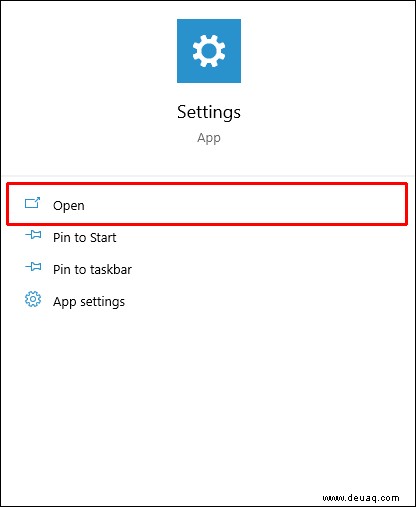
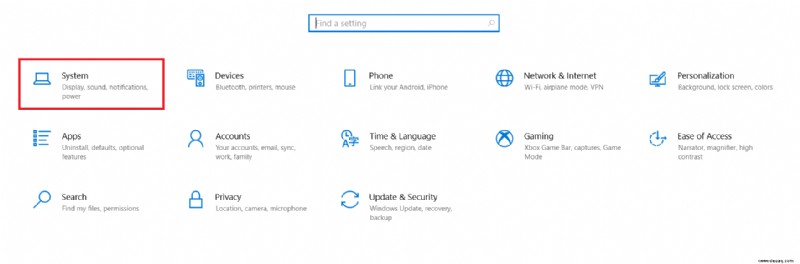
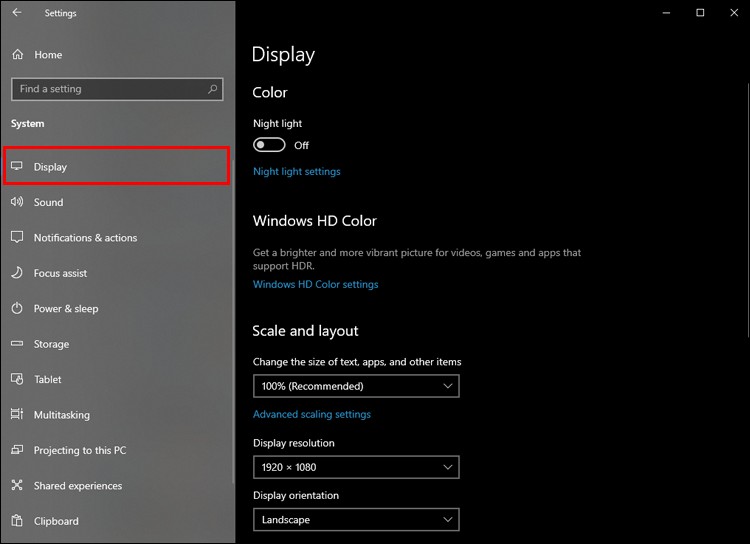
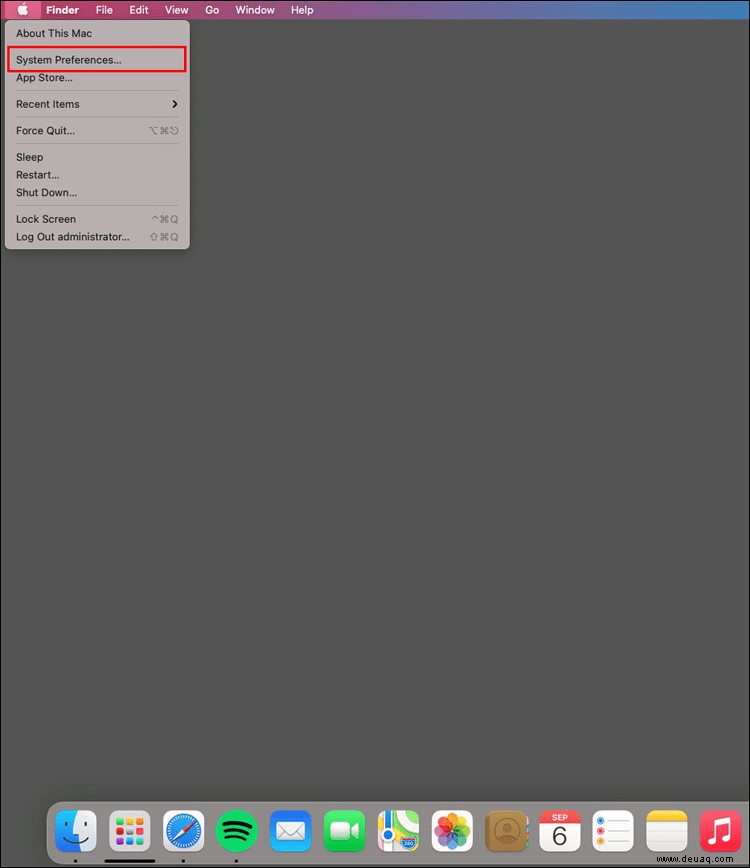
Öffnen Sie Microsoft Teams erneut und überprüfen Sie, ob die Bildschirmfreigabefunktion funktioniert.
Microsoft Teams teilt nicht auf dem Mac
Obwohl Microsoft Teams am besten mit Windows-Computern kompatibel ist, funktioniert es auch auf macOS-Geräten sehr gut.
Wenn Sie Schwierigkeiten haben, den Bildschirm mit Ihren Kollegen oder Schülern in Teams zu teilen, kann es auch sein, dass die Internetgeschwindigkeit oder Bandbreite, mit der Sie arbeiten, nicht optimal ist.
Es ist auch möglich, dass Sie die Bildschirmauflösung auf eine niedrigere Einstellung einstellen müssen. So funktioniert das auf dem Mac:
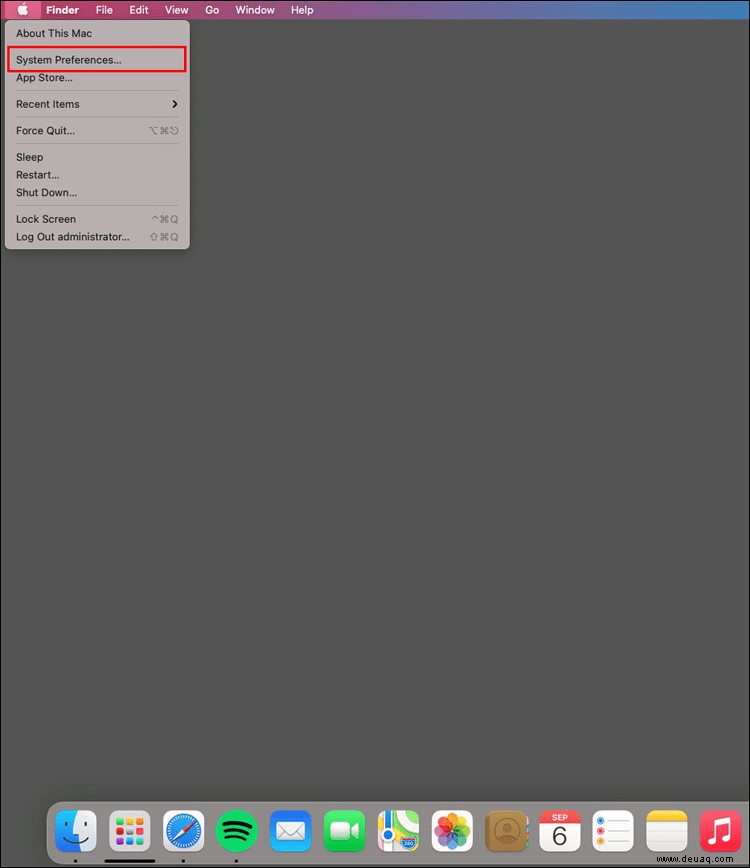
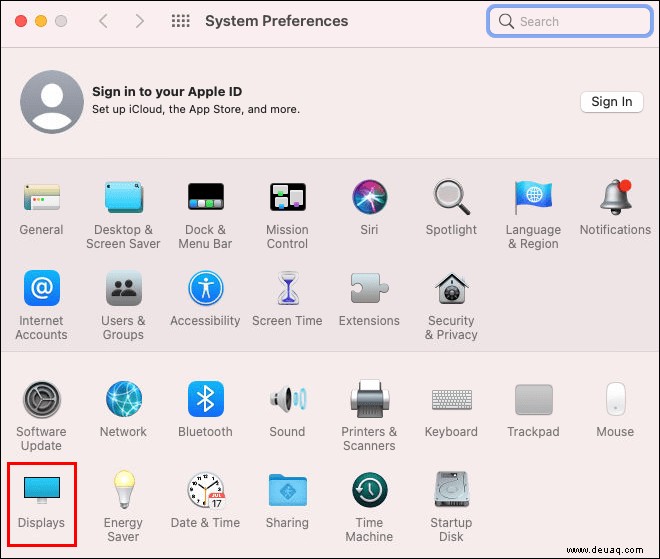
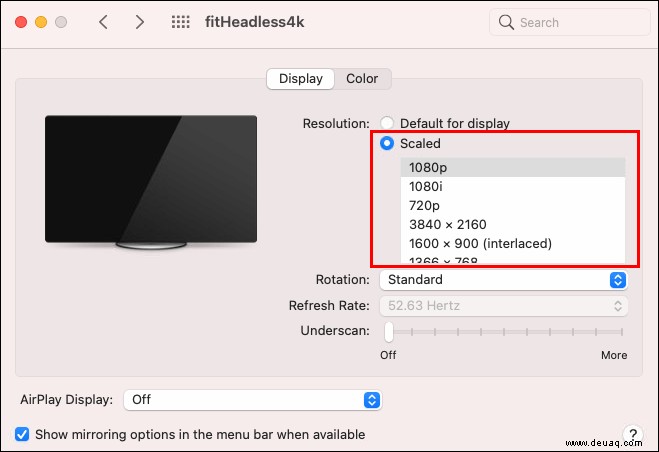
Überprüfen Sie nach dem Skalieren auf eine niedrigere Auflösung als die, mit der Ihr Mac derzeit ausgeführt wird, ob die Bildschirmfreigabe in Teams funktioniert.
Es gibt noch einen weiteren Grund, warum Sie möglicherweise keinen Bildschirm in Teams freigeben können, während Sie einen Mac verwenden. Wenn Sie Teams zum ersten Mal nur für Mac installiert haben, müssen Sie der Software zunächst erlauben, den Bildschirm des Computers aufzuzeichnen.
Befolgen Sie diese Schritte, um sicherzustellen, dass diese Berechtigung aktiviert ist:
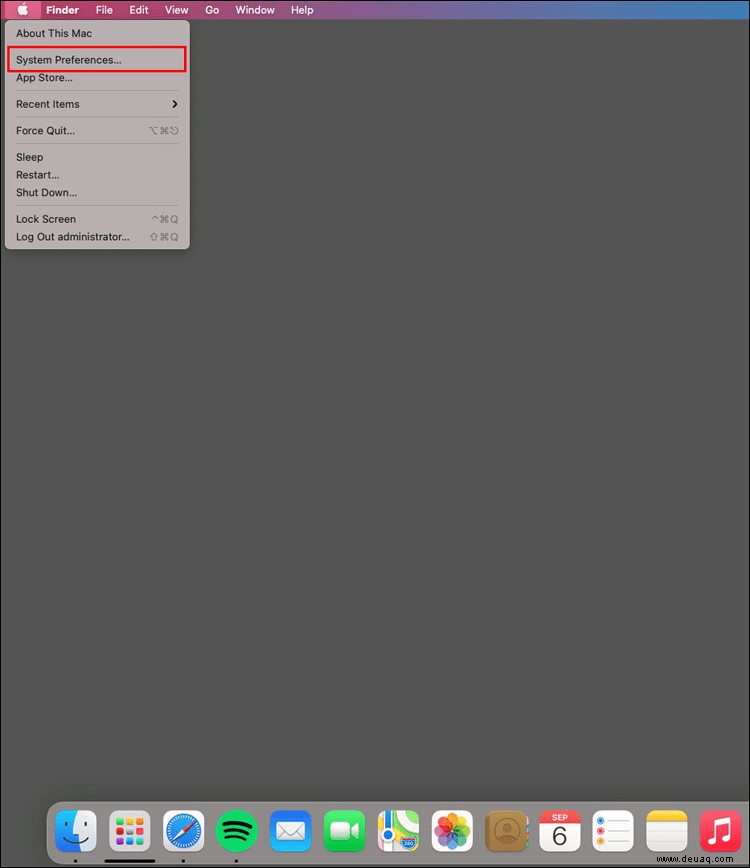
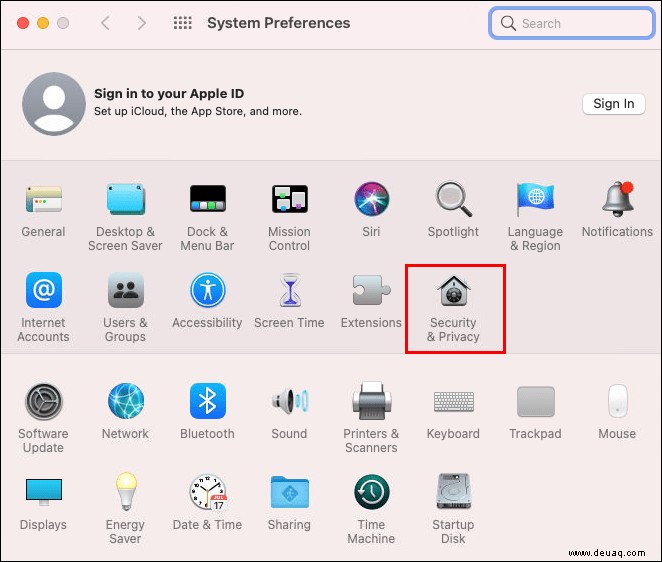
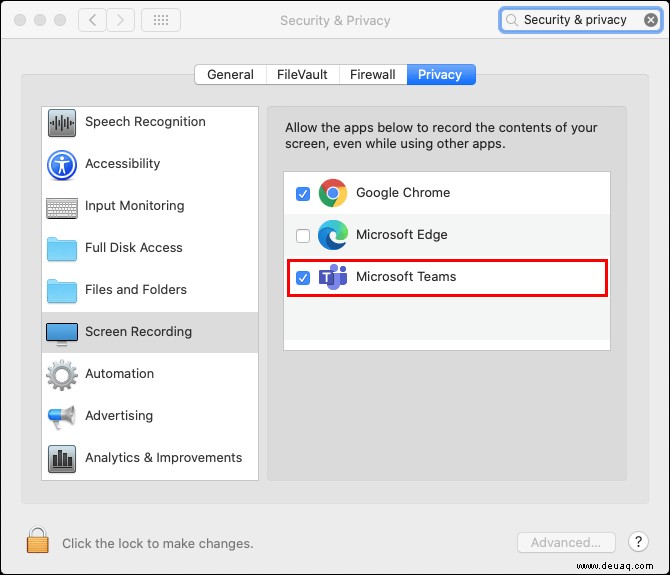
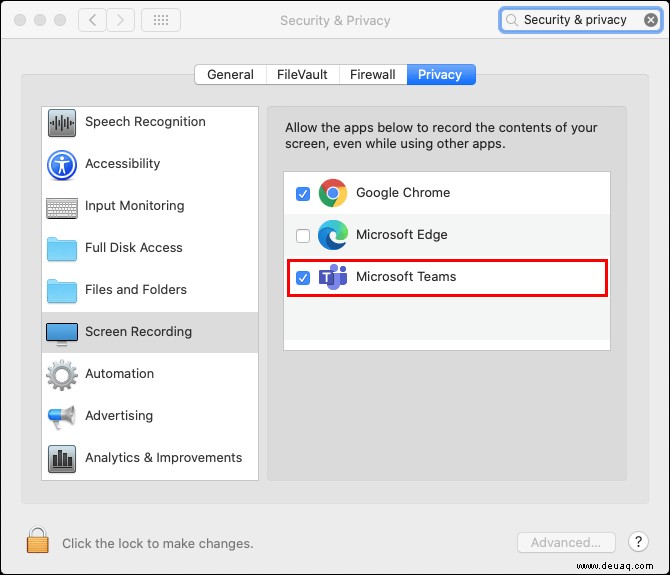
Vorausgesetzt, Sie haben keine Probleme mit der Internetgeschwindigkeit oder Bandbreite, sollten Sie in der Lage sein, die Bildschirmfreigabefunktion in Teams zu verwenden.
Microsoft Teams teilt nicht auf dem iPhone
Wenn Sie Microsoft Teams für die Arbeit oder die Schule verwenden, wissen Sie bereits, dass es auf allen Plattformen und Geräten gut funktioniert. Viele Menschen greifen auf Reisen oder einfach unterwegs auf ihren iPhones auf Teams zu. Die Bildschirmfreigabe in der mobilen App von Teams funktioniert ähnlich wie in der Desktop-App und ermöglicht es Ihnen, zu übertragen, was Sie auf Ihrem Telefon tun.
Angenommen, Sie möchten den Inhalt einer anderen App mit Kollegen teilen. Es kann einfacher sein, einen Bildschirm zu teilen, als einen Screenshot zu machen oder zu erklären.
Aber was passiert, wenn Sie den Bildschirm auf Ihrem iPhone nicht teilen können?
- Auch hier könnte es sein, dass Sie es mit einer langsamen Internetverbindung zu tun haben. Dasselbe Problem kann auftreten, wenn Sie mobile Daten verwenden, um eine Verbindung zu Teams herzustellen.
- Vergewissern Sie sich außerdem, dass alle anderen Apps während des Meetings geschlossen sind und dass auf Ihrem iPhone die iOS-Versionen 11–14 laufen, um die beste Leistung zu erzielen.
- Eine andere Möglichkeit könnte sein, dass Sie eine ältere Version von Microsoft Teams verwenden. Wenn Sie sich nicht sicher sind, gehen Sie zum App Store und suchen Sie nach Updates.
Microsoft Teams teilt nicht auf Android
Verwenden Sie ein Android-Gerät für Teams? Wie die mobile iOS-App ist auch die Teams-Android-App äußerst effizient und benutzerfreundlich. Das Problem mit der Bildschirmfreigabe kann jedoch weiterhin auftreten.
- Als Erstes sollten Sie sicherstellen, dass Ihre Verbindung nicht die Ursache des Problems ist. Wenn Sie beispielsweise Teams beim Pendeln verwenden, ist das Signal des Netzwerks wahrscheinlich instabil und unterstützt die Freigabeoption nicht.
- Wenn Sie zu Hause sind, vergewissern Sie sich, dass niemand Netflix streamt, bevor Sie zu einem Meeting gehen.
- Berücksichtigen Sie auch, wann Sie die Teams-App zuletzt aktualisiert haben. Sofern die Updates nicht automatisch erfolgen, müssen Sie dies manuell tun. Gehen Sie zum Google Play Store und prüfen Sie, ob Updates verfügbar sind.
Mit dem Team teilen
Mit der Bildschirmfreigabefunktion von Teams können Sie den gesamten Desktop, nur ein Fenster oder eine vollständige PowerPoint-Präsentation freigeben. Sie können auch das Whiteboard verwenden, wenn es einfacher ist, ein Diagramm zu zeichnen oder einen Punkt visuell zu erklären. Aber wenn die Freigabeoption nicht funktioniert, könnte das gesamte Meeting an Dynamik verlieren. Testen Sie daher am besten, ob es funktioniert, bevor Sie dem Meeting beitreten.
Überprüfen Sie die Stärke Ihrer Internetverbindung oder die Möglichkeit, dass Sie die Bildschirmauflösung verringern müssen, damit es funktioniert. Wenn Sie Teams auf Ihrem Mobilgerät verwenden, sollten Sie außerdem immer sicherstellen, dass Teams auf der neuesten Version der Software ausgeführt wird.
Verwenden Sie Teams für die Arbeit oder die Schule? Lassen Sie es uns im Kommentarbereich unten wissen.